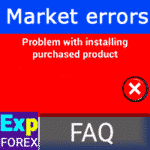
Маркет MQL5. Проблема та помилки з установкою експерта та рішення
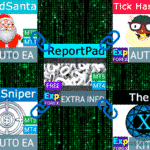
Торговий звіт TickSniper і кращих радників Expforex


Привіт, друзі!
Сьогодні я покажу вам, як налаштувати ваш десктоп, термінал та наші Радники (EAs) на VPS від MetaQuotes.
Виділений VPS-сервер від MetaQuotes: MQL VPS
Перевага цього сервера в тому, що все обробляється автоматично.
Він надає сервер, найближчий до серверу вашого брокера.
Це забезпечує мінімальний час виконання ордерів та збільшену швидкість котирувань.
До недавнього часу ми не могли рекомендувати встановлення наших скальперів на VPS.
Було багато причин: наш скальпер має дуже високу частоту і потребує значної кількості пакетів даних від сервера у вигляді котирувань.
Але ми були приємно здивовані, виявивши, що деякі клієнти встановили нашого радника на цей сервер і досягли гарних результатів.
Останніми роками ми зосереджувалися на оптимізації нашого торгового коду та зменшенні навантаження на операційну систему.
Крім того, ми внесли кілька покращень до графіків наших радників.
Тому можна сказати, що швидкість виконання алгоритму значно зросла…
Сьогодні я продемонструю універсальний спосіб встановлення наших експертів на цей сервер.
Я покажу вам, як мігрувати графіки та термінали.
Змінювати конфігурації експертів та синхронізувати нові параметри.
Початок
Я не збираюся перераховувати всі переваги торгових радників на VPS-сервері, тому що вони очевидні:
- Швидкість виконання ордерів та вхідних котирувань (у випадку MetaQuotes VPS)
- Легкі у використанні торгові роботи
- Круглосуточне обслуговування форекс-радників
На офіційному сайті є кілька статей про VPS від MetaQuotes:
- Навіщо вам потрібен VPS?
- Чому наше рішення – найкращий VPS для Форекс?
- Як працює VPS?
- FOREX VPS безкоштовно на 24 години
- Доступні тарифи для MetaTrader VPS
- Як швидко вони будуть повернуті завдяки кращій продуктивності?
VPS від MetaQuotes у MetaTrader 5
З 2024 року MetaQuotes оновила підключення до VPS.
Змінився лише дизайн!
Підготовка графіків:
Налаштуйте Експертних Радників на графіку та налаштуйте їх.

Після налаштування всіх графіків, рахунків, радників та налаштувань, вам потрібно зареєструвати віртуальний сервер.
Для використання віртуального хостингу необхідно мати 64-бітний клієнтський термінал (MT5) – це означає, що ваш домашній MetaTrader 5 має бути 64-бітним.
MT4 не має цієї обмеження (бо MT4 завжди 32-бітний).
Для цього в меню Навігатор виберіть ваш торговий рахунок, клацніть правою кнопкою миші та оберіть Зареєструвати Віртуальний Сервер.
Вибір Плану Синхронізації:
Натисніть вкладку VPS, оберіть Тарифний План для Автоматичного Продовження та Оберіть Метод Оплати:
Чим довший термін оренди хостингу, тим дешевше коштує.
Автоматичне продовження оренди встановлено за замовчуванням.

Ви повинні бути підключені до вашого облікового запису на mql5.com
Перейдіть до НАЛАШТУВАНЬ, а потім до налаштувань Спільноти:
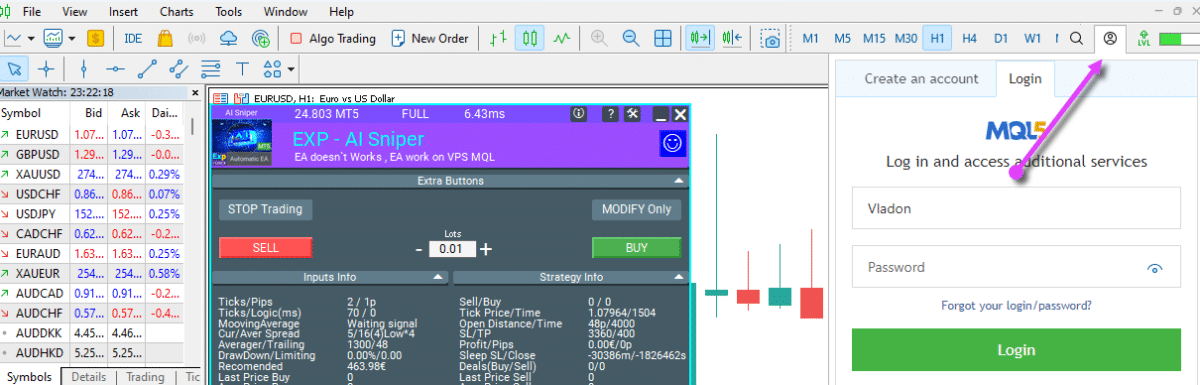
Введіть ваш логін та пароль:
Після цього, Оберіть Метод Міграції:
Якщо ви реєструєте сервер виключно для Експертних Радників, оберіть другий варіант. Для сигналів оберіть третій варіант.
Для завершення синхронізації всіх ЕА в терміналі оберіть перший варіант.
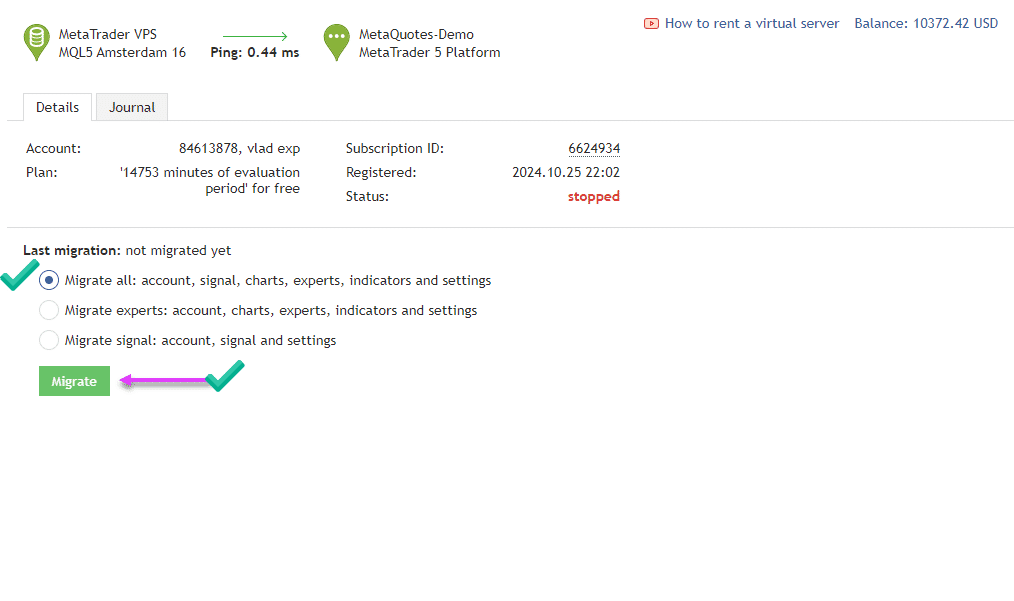
Після Успішного Підключення та Міграції Ви Побачите Ваш Десктоп:
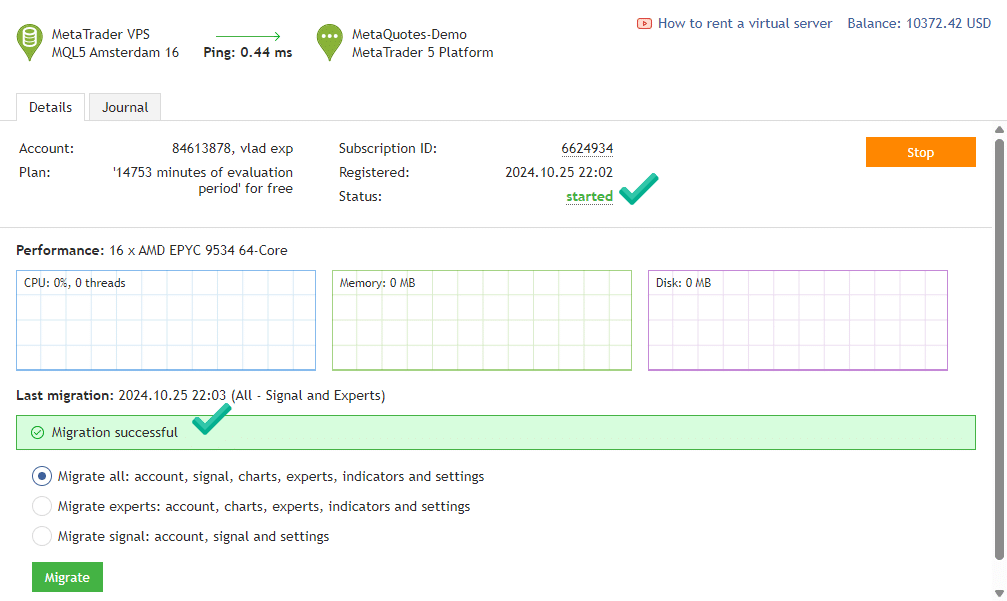
Успішна Реєстрація Сервера
і всі події дублюються на сервері в журналі сервера:
Після успішного підключення до сервера, наша панель керування відобразить статус, що Експертний Радник підключений до Серверу!
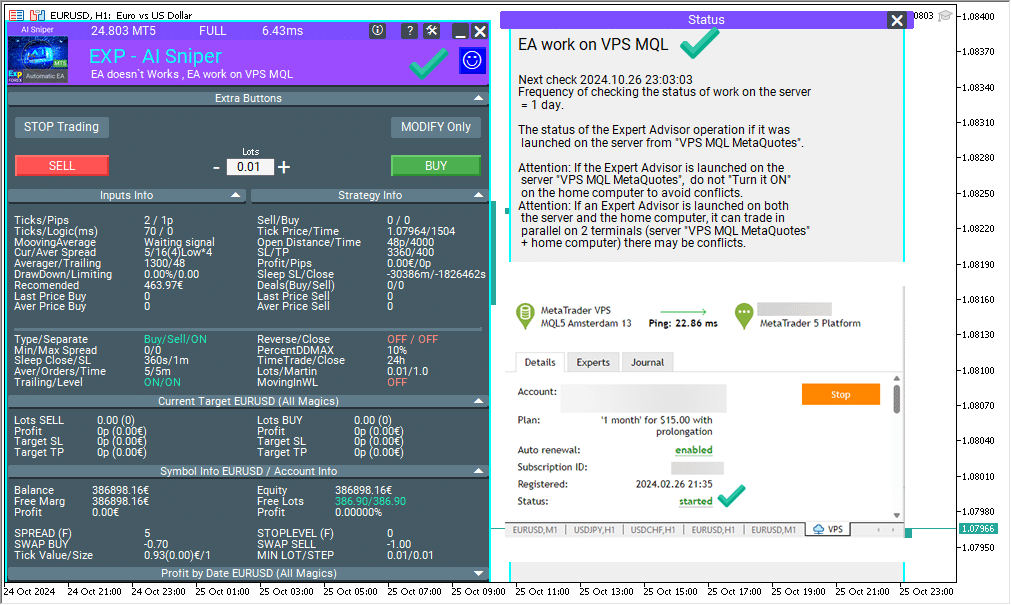
Особистий кабінет на сайті MetaQuotes дозволяє переглядати вашу підписку на хостинг:

Увага: Після міграції терміналу на VPS кнопка Автоторгівлі буде вимкнена, а посмішка наших експертів стане сумною і червоною.
Це не помилка.
Якщо ви підключили виділений серверний хостинг, то ЕА успішно торгуватиме на сервері!

Для Перегляду Журналів Ви Можете Натиснути на Журнали, Обрати Дату та Завантажити Журнали на Ваш Комп’ютер:

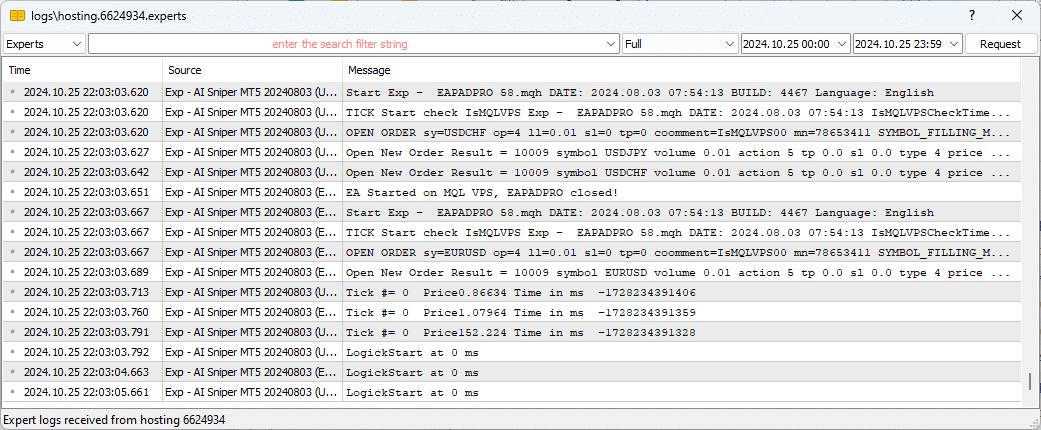
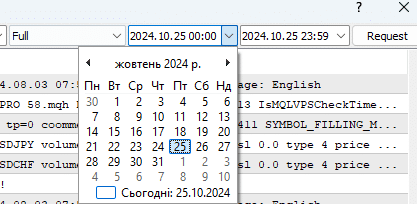
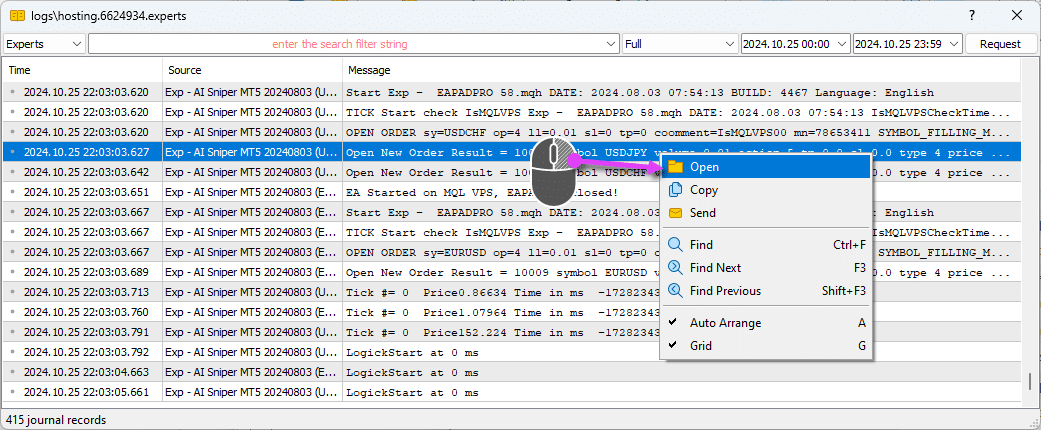
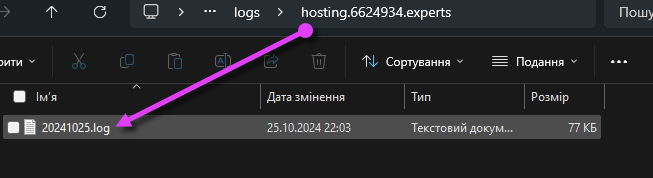

VPS від MetaQuotes у MetaTrader 4

Перше, що ви повинні зробити перед реєстрацією виділеного VPS-сервера, – підготувати термінал.
Для цього:
1. Підключіть реальний торговий рахунок, який буде працювати з Експертними Радниками.
2. Налаштуйте Експертних Радників на графіку та налаштуйте їх особисто.
3. Збережіть профіль з встановленими Експертними Радниками та графіками для завантаження профілю користувача в майбутньому (Моя рекомендація).
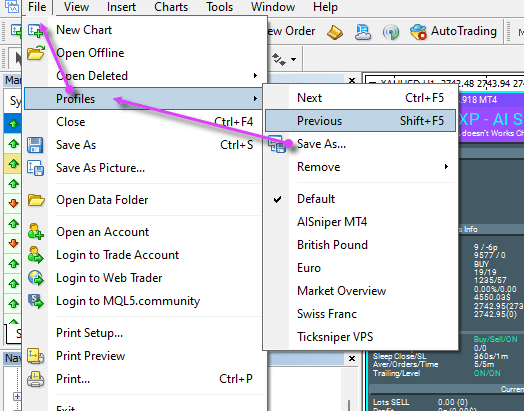
Реєстрація VPS Хостінг у MetaTrader 4
Після налаштування всіх графіків, рахунків, радників та налаштувань, вам потрібно зареєструвати віртуальний сервер.
Для цього в меню Навігатор виберіть ваш торговий рахунок, клацніть правою кнопкою миші та оберіть Зареєструвати Віртуальний Сервер.
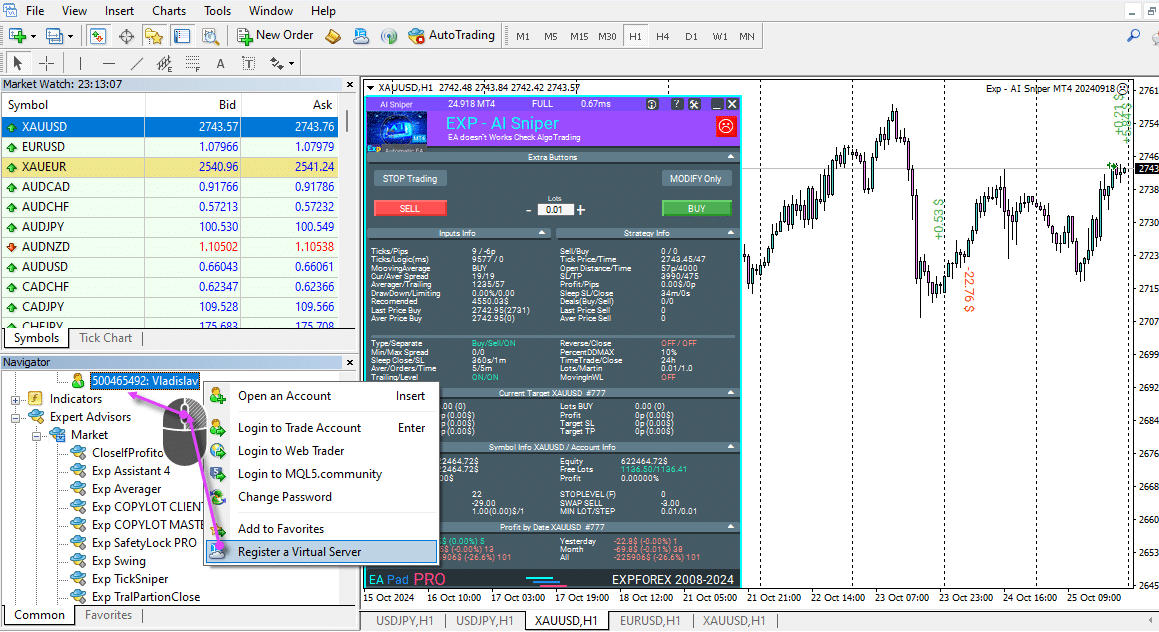
Оберіть тарифний план.
Чим довший термін оренди хостингу, тим дешевше коштує.
Автоматичне продовження оренди встановлено за замовчуванням.
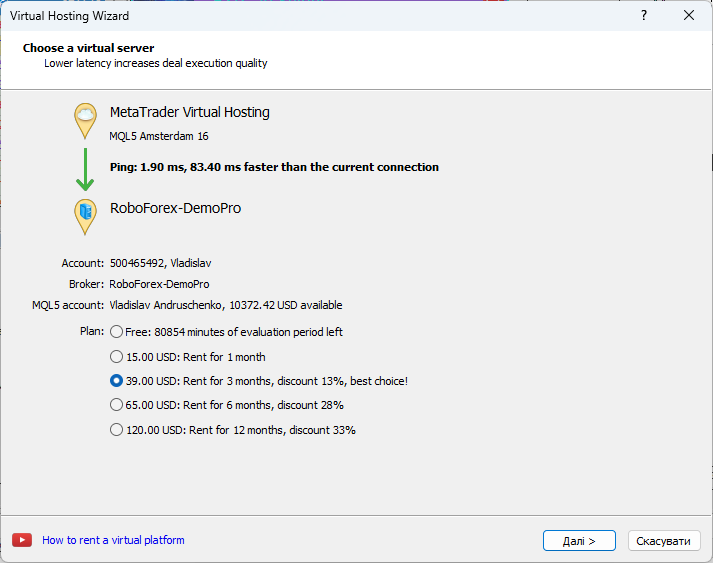
Ми погоджуємося з умовами хостингу (після прочитання всіх Правил VPS).
Вибір Плану Синхронізації:
Якщо ви реєструєте сервер виключно для Експертних Радників, оберіть другий варіант.
Для сигналів оберіть третій варіант.
Для завершення синхронізації всіх ЕА в терміналі оберіть перший варіант.
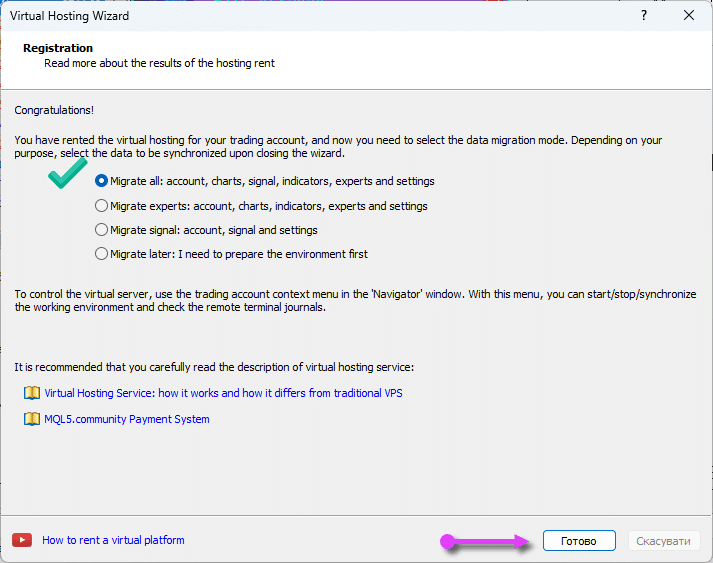
Успішна Реєстрація Сервера
і всі події дублюються на сервері в журналі сервера:
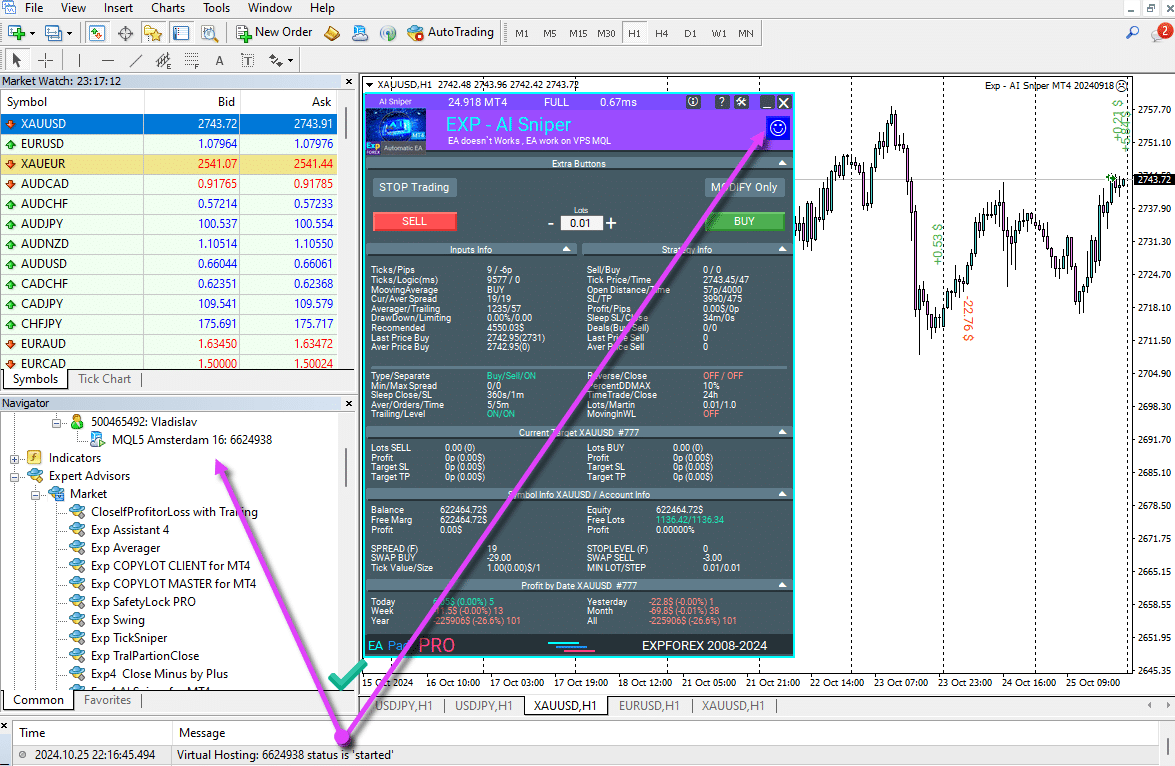
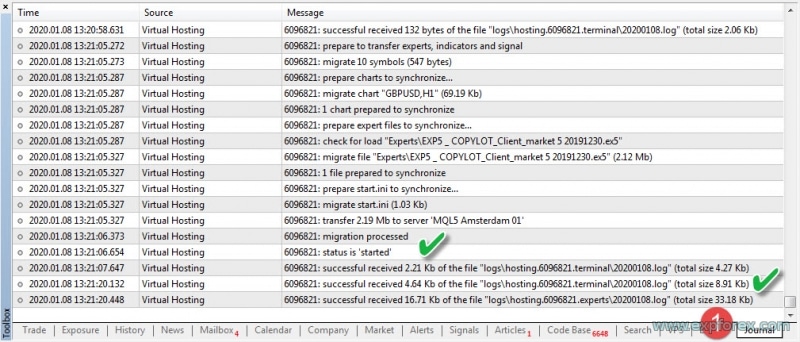
Особистий кабінет на сайті MetaQuotes дозволяє переглядати вашу підписку на хостинг:

Увага: Після міграції терміналу на VPS кнопка Автоторгівлі буде вимкнена, а посмішка наших експертів стане сумною і червоною.
Це не помилка.
Якщо ви підключили виділений серверний хостинг, то ЕА успішно торгуватиме на сервері!
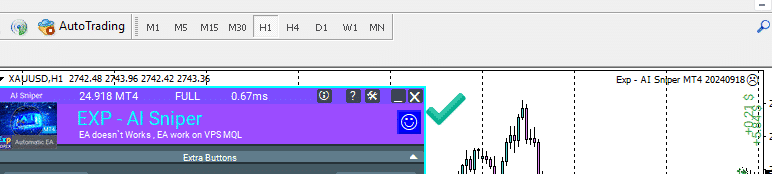
Синхронізація Нових Експертів та Графіків

Після внесення змін до налаштувань або налаштування нових радників, вам потрібно синхронізувати VPS, щоб він працював з вашим терміналом!
У Терміналі: MetaTrader 4
Для цього клацніть правою кнопкою миші на іконці вашого спільного облікового запису хостингу та оберіть Деталі.
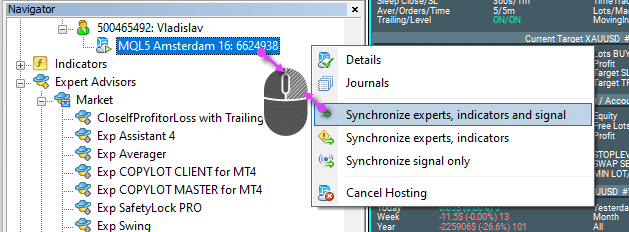
Після цього натисніть кнопку Синхронізації:
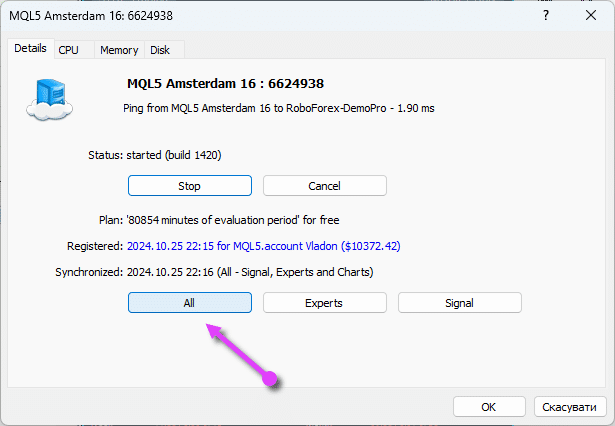
У Терміналі MetaTrader 5:
Відкрийте вкладку VPS та натисніть Міграцію.
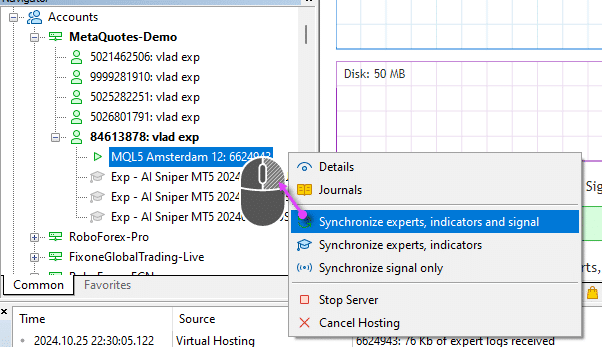
Журнали VPS: Журнальні Файли з Серверу у MetaTrader 5

Ви можете завантажити дані з серверу та моніторити використання CPU, RAM та дискового простору:

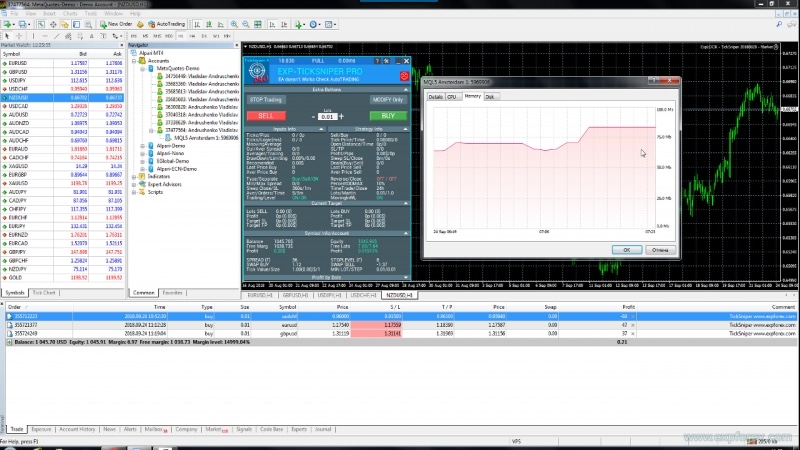

Журнальні Файли з EA та Терміналу у MetaTrader 4

Раніше у відео я згадував, що ви не можете бачити журнали на сервері. Але я помилився.
Ви можете переглядати роботу журналу хостингу.
Для цього відкрийте меню, перейдіть до Hosting, потім до Журналів.
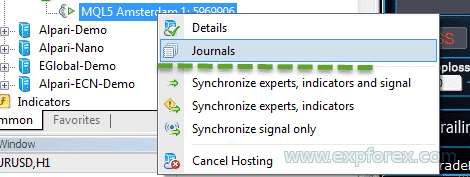
Для вибору звітів радників клацніть на випадаючий список та оберіть потрібний звіт.
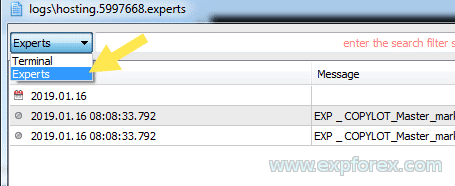
Ви можете переглядати журнали серверу та журнали радників:

Для відкриття журналу та копіювання його на ваш комп’ютер клацніть правою кнопкою миші на журналі, а потім клацніть “Відкрити вікно”:
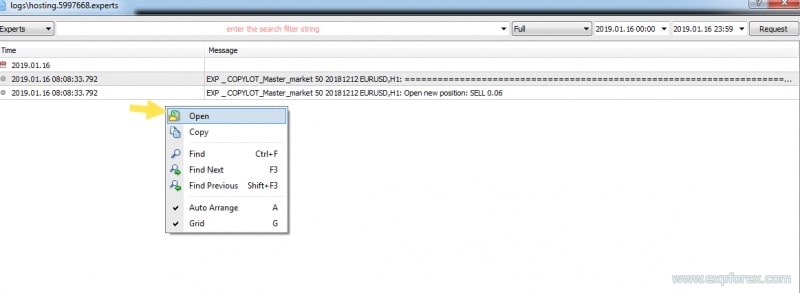
Передача VPS на Інший Торговий Рахунок
Перепрошую за будь-яке непорозуміння раніше. Неможливо передати ваш VPS на інший торговий рахунок.
Проте, це можливо!
Для цього у вашому профілі користувача на mql5.com/ua перейдіть до розділу Hosting. Натисніть на іконку налаштувань вашого сервера та оберіть MOVE!
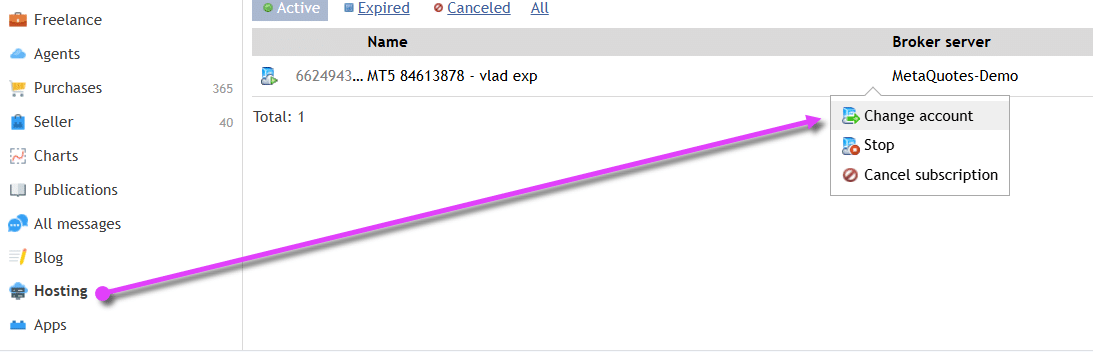
Ваші деталі підписки VPS доступні на цій сторінці: https://www.mql5.com/ua/vps/subscriptions
Приклад Роботи Експертних Радників на VPS-сервері

Ми вимкнули наш термінал і перевірили Експертного Радника TickSniper на VPS сервері від MetaQuotes та підтвердили, що радник успішно торгує на віртуальному сервері.
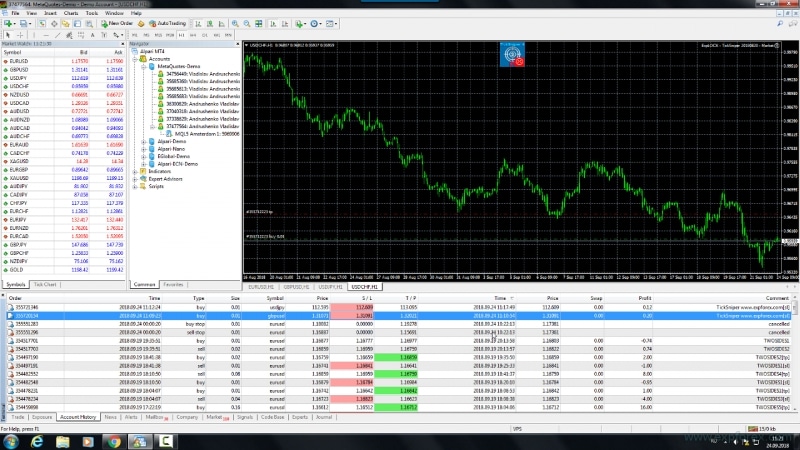
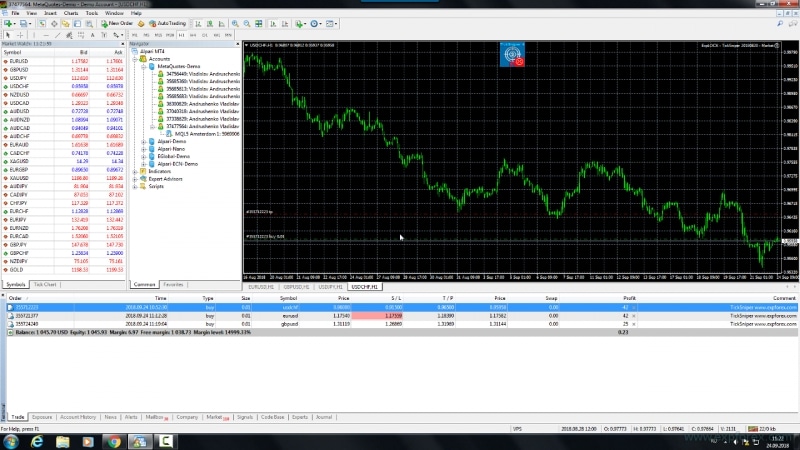
Ми також протестували відкриті позиції за допомогою радника TickSniper на сервері MetaTrader 5.
Було завантажено три графіки за такими налаштуваннями:
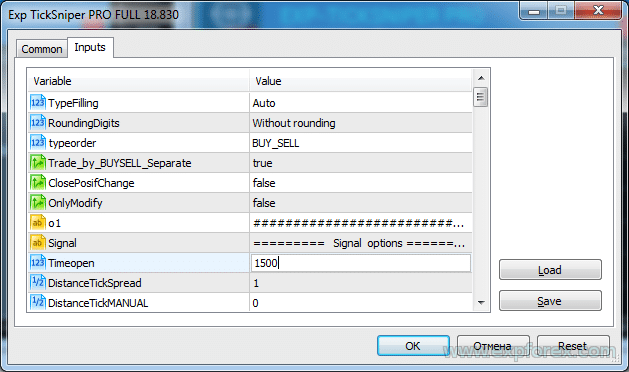
Є три графіки:
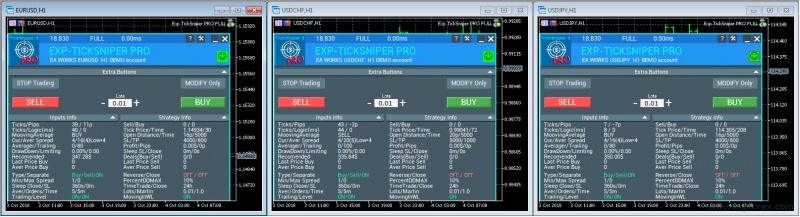
Синхронізований хостинг та доступні графіки.

Через 5 хвилин наш Радник відкрив позицію на сервері VPS Hosting від MetaQuotes.
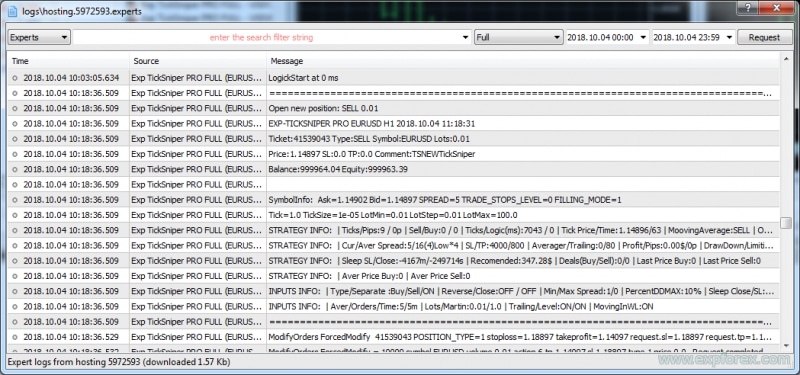
Можна побачити, що радники вимкнені на домашньому терміналі, але позиція була відкрита на Hosting:

До речі, якщо ви бачите цю помилку в журналі:
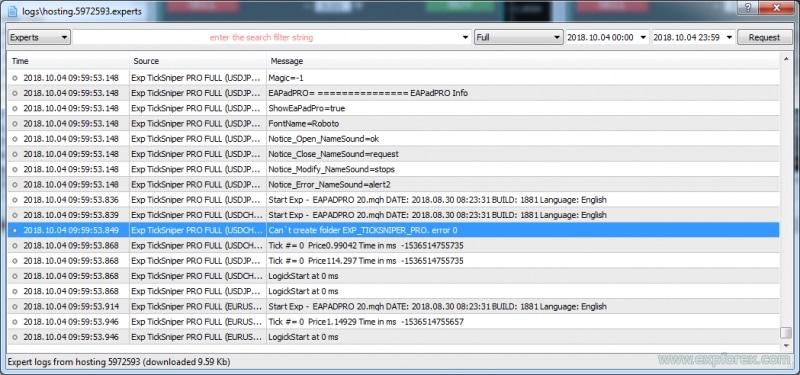
То знайте, що це не помилка. Це спроба створити папку для скріншотів відкриття позиції радника!
Це не торговельна помилка і не впливає на торговий алгоритм!
Перевірка Роботи “Графічного Експертного Радника” (VirtualTradePad)
Ми протестували функціональність Експертного Радника “Закриття Загального Прибутку або Збитку“, також відомого як “Закрити Якщо Прибуток або Збиток”.
Це один з найпопулярніших утиліт, і його особливістю є те, що він працює з графічною панеллю. Усі змінні відображаються на графіку і можуть бути налаштовані безпосередньо з графіка.
Ця вкладка – наша торгова панель для одноразової торгівлі: Virtual Trade Pad.
У VPS від MetaQuotes використання глобальних змінних заборонено.
Наші графічні ЕА працюють з глобальними змінними, передаючи параметри з графіка до алгоритму в ЕА.
Ми оновили Радника, щоб VPS Hosting отримував значення, введені користувачем на нашій графічній панелі.
Іншими словами, параметри графіка передаються на Hosting і використовуються Hosting!
Щоб підтвердити це, я провів експеримент:
Я налаштував Радника і натиснув кнопку Закрити Якщо Прибуток або Збиток ВКЛ.
Тоді я синхронізував графіки і експерти їх хостили та запустив Радника.
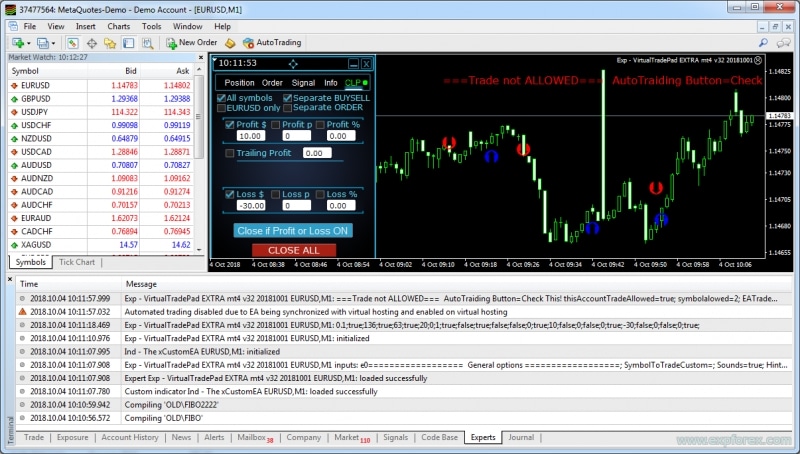
Відкрито кілька SELL позицій.
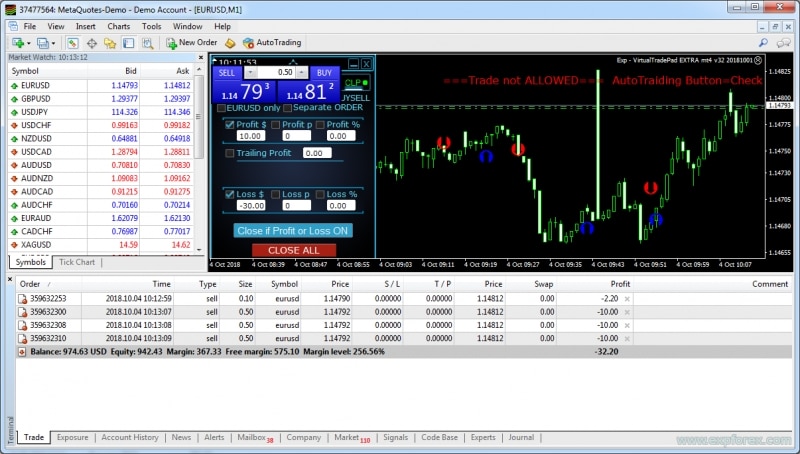
Після збитку майже -30 доларів (актив на нашій панелі), Експертний Радник TickSniper на VPS реалізував алгоритм закриття!
Я відкрив журнал хостингу, де ви можете побачити, як Експертний Радник виконує свій алгоритм.
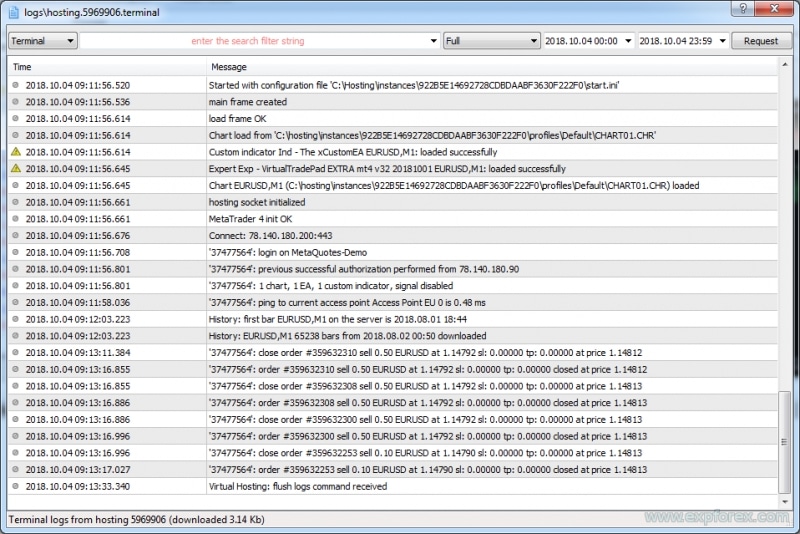
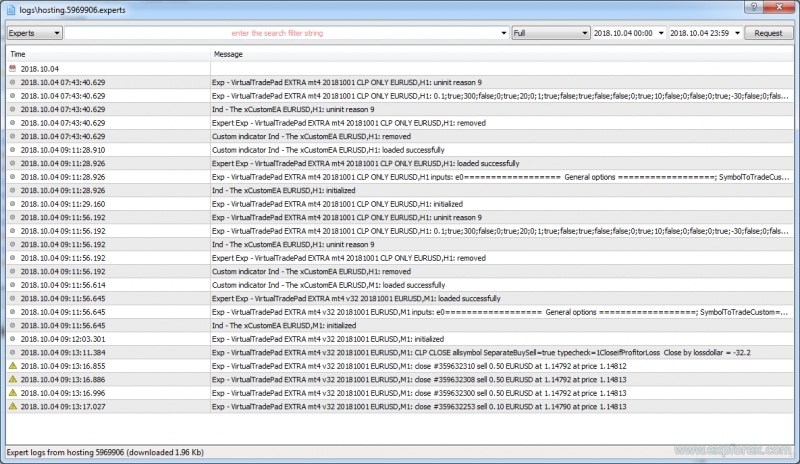
У журналі на домашньому комп’ютері ви можете побачити, що ці позиції були закриті!

Ми також перевірили це на MetaTrader 5.
Ви можете побачити, що наша бізнес-панель та функція закриття загального прибутку і збитку працюють правильно на VPS Hosting від MetaQuotes.
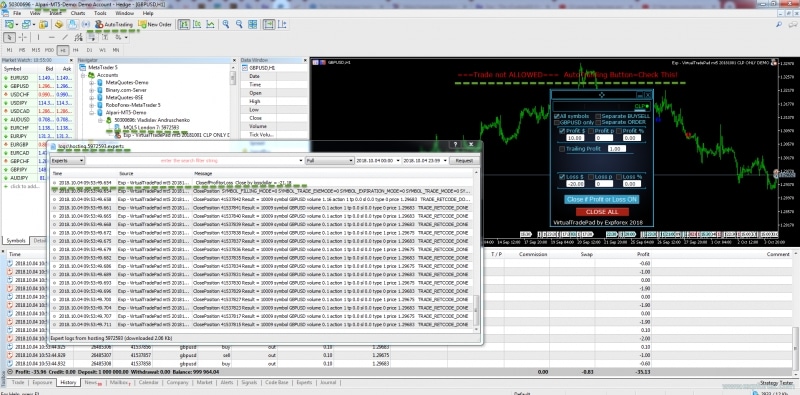
Таким чином, ми можемо підтвердити, що наша панель управління та торгівлі працюють бездоганно на VPS від MetaQuotes.
Висновки:
Ми виявили, що наші автоматичні торгові радники можуть працювати на спільному VPS хостингу від MetaQuotes.
Я створив відео для вас, щоб продемонструвати, як швидко та легко все налаштовується.
Встановіть радників на VPS та насолоджуйтеся свободою!
Насолоджуйтесь життям.
Бажаю вам удачі та успіхів у Forex-трейдингу. Але пам’ятайте, Forex – це не гра, і жоден трейдер не може гарантувати 100% прибуток. Forex несе 100% ризик втрати всього депозиту!
журнали з VPS, mql VPS, mqlvps, vpsmql, mql VPS
Питання?
Якщо у вас є будь-які питання, будь ласка, не соромтеся запитувати. Ми не продаємо порожнечу.
Кожен наш продукт можна протестувати перед покупкою.
Ми цінуємо ваш інтерес та підтримку наших продуктів і прагнемо підтримувати високі стандарти якості.
Дякуємо, що ви з нами!
У вас є питання?
2 responses to “Forex VPS MetaTrader 4/5: виділений сервер для експертів”
-
Hello.. I want to change my VPS account from Pepperstone MT5 to Exness MT4. So far I am unable to. Can you help ? My Broker is = Exness-Real31 – Exness Technologies Ltd. My active VPS subs is Pepperstone-MT5-Live01.
-
You can change the server in your profile.
-
Ця публікація також доступна на: English Portuguese Español Deutsch Українська Chinese Русский Français Italiano Türkçe 日本語 한국어 العربية Indonesian ไทย Tiếng Việt

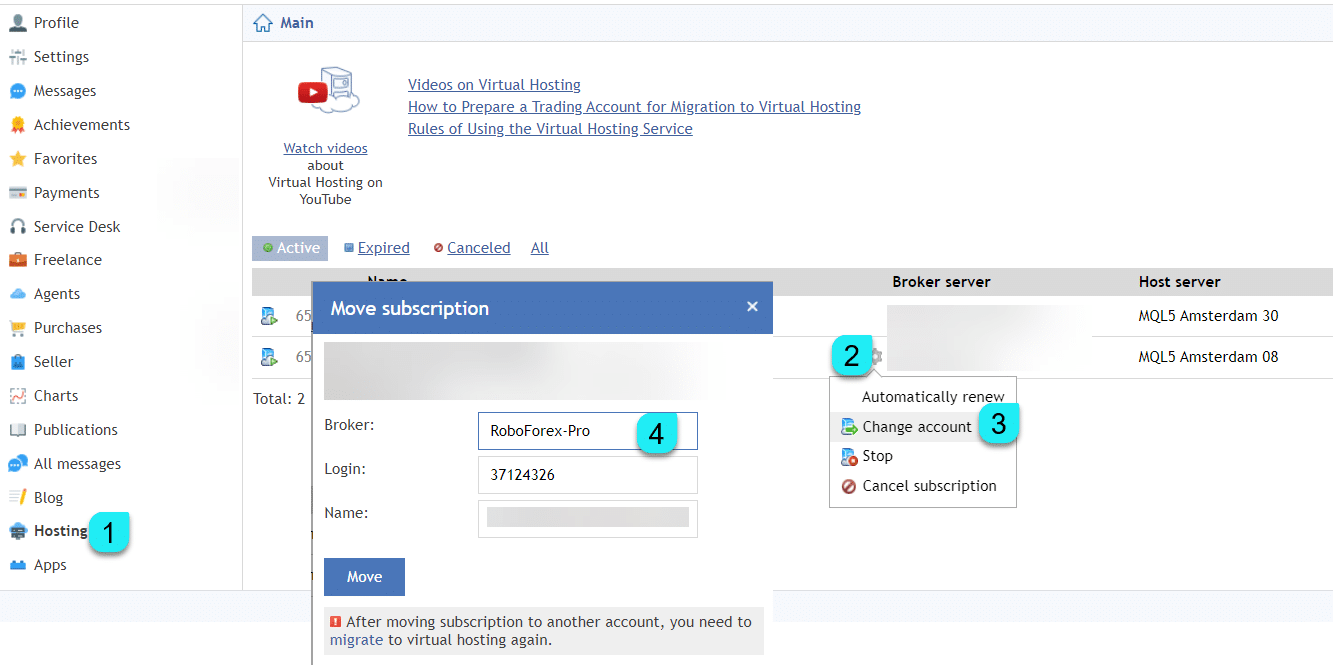






Leave a Reply